Как пользоваться Google Maps Street View
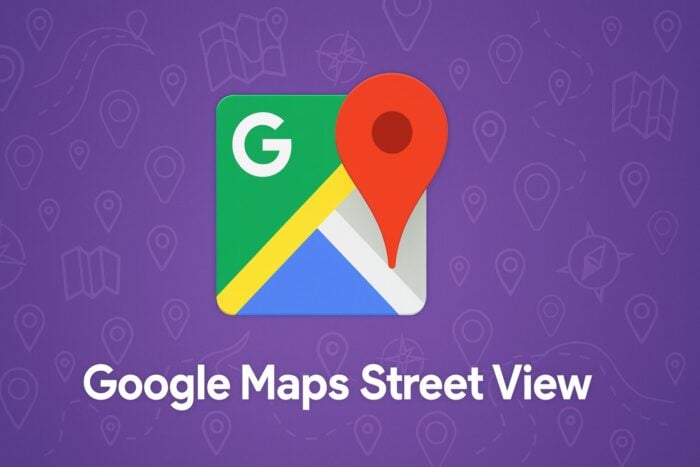
Оглавление
- Как открыть Google Maps
- Street View на компьютере
- Street View на мобильном устройстве
- Осмотр достопримечательностей и помещений
- Просмотр маршрута в Street View
- Зачем использовать Street View
- Советы и приёмы
- Когда Street View может не помочь
- Альтернативы и совместимость
- Конфиденциальность и GDPR
- Чек‑лист для разных задач
- Частые вопросы
- Краткое резюме
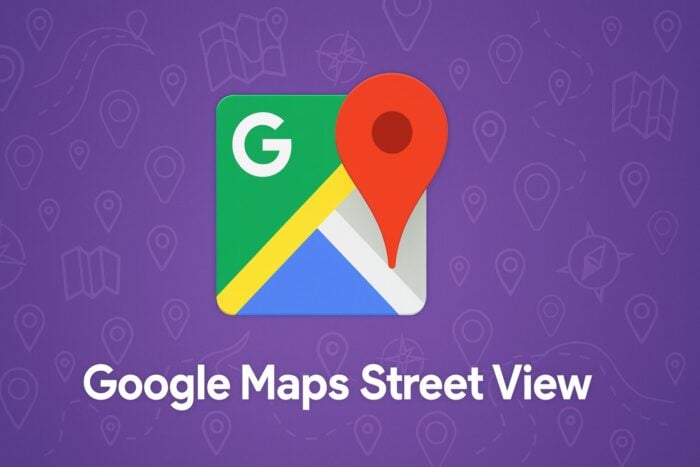
Как открыть Google Maps
- Откройте браузер на компьютере или запустите приложение Google Maps на телефоне.
- При желании выполните вход в аккаунт Google для синхронизации закладок и истории.
- В строке поиска введите адрес, название места или координаты.
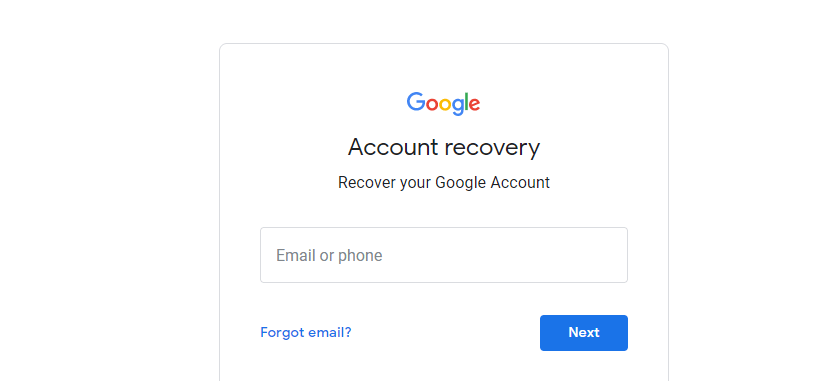
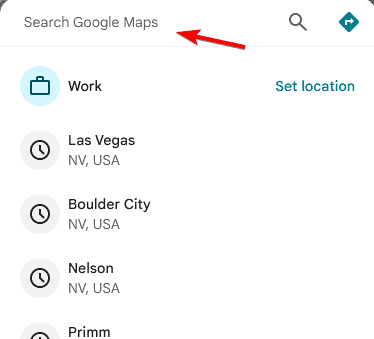
Совет: Если нужно редактировать историю местоположений или посмотреть хронологию поездок, откройте Timeline на компьютере или в приложении.
Street View на компьютере
- Откройте Google Maps в браузере на компьютере.
- Внизу справа найдите жёлтого человечка Pegman и перетащите его на карту.
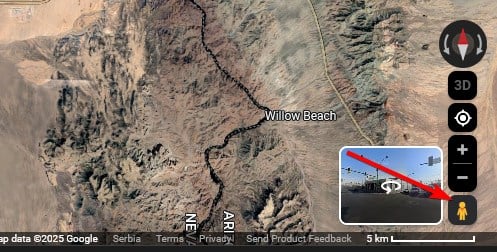
- Отпустите Pegman над синей линией или синей точкой — это доступные панорамы.
- После загрузки Street View кликните и перетаскивайте мышью, чтобы осмотреться.
- Для перемещения используйте стрелки на экране или клавиши стрелок на клавиатуре.
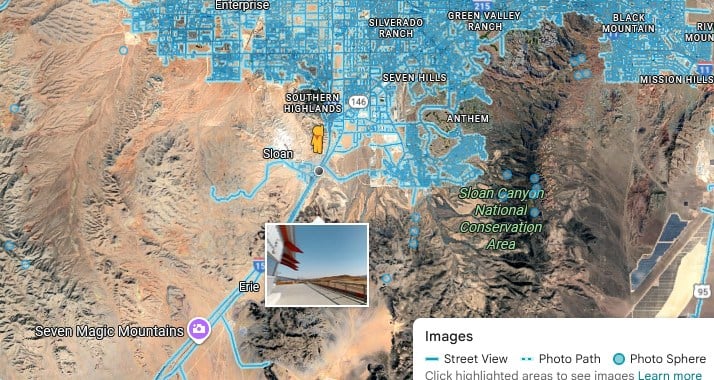
- Чтобы выйти из режима, нажмите стрелку «Назад» в верхнем левом углу или значок «Карта».
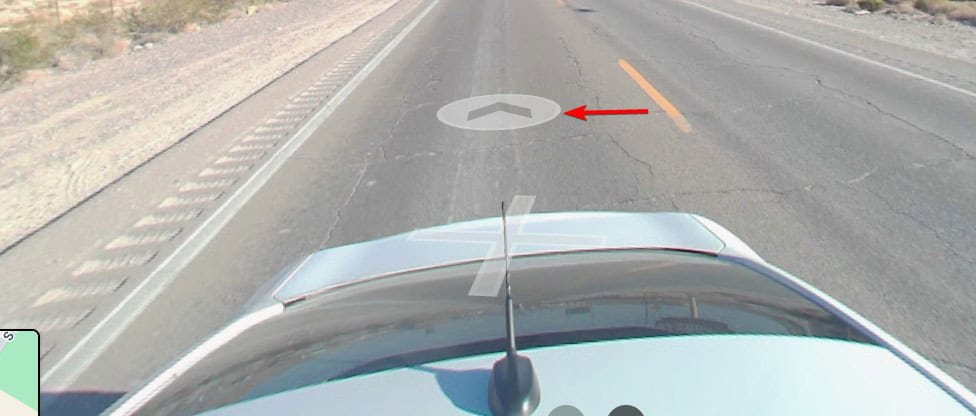
Примечание: на стационарных системах удобнее смотреть панорамы с трекпадом или мышью, а для более точной навигации используйте цифровую клавиатуру.
Street View на мобильном устройстве
- Установите и откройте приложение Google Maps на Android или iOS.
- Введите в поиск нужный адрес или место.
- Нажмите и удерживайте точку на карте, чтобы поставить метку (пин).
- В левом нижнем углу появится миниатюра изображения — тапните по ней, чтобы открыть Street View.
- Перетаскивайте пальцем по экрану, чтобы осмотреться в 360°, и свайпайте по экрану для перемещения вдоль улицы.
Совет: В приложении проще переключаться между карточкой места и панорамой — используйте панель сведений объекта.
Осмотр достопримечательностей и помещений
Street View содержит не только уличные панорамы, но и панорамы внутри зданий и предприятий:
- Найдите нужный бизнес или достопримечательность.
- На карточке места прокрутите вниз до раздела Фото или Street View.
- Откройте доступные панорамы интерьеров — музеи, магазины, кафе часто имеют «внутренние» панорамы.
Совет: Если внутри места есть виртуальный тур, метки и стрелки внутри панорамы помогут ориентироваться между комнатами.
Просмотр маршрута в Street View
- Введите начальную точку и пункт назначения, нажмите Маршрут.
- На выбранном маршруте кликните любую секцию пути, чтобы увидеть эскизы и доступные панорамы.
- Используйте Street View для предварительного осмотра сложных перекрёстков, заправок и мест парковки.
Полезно для: планирования парковки, оценки подъездных путей, обучения водителей и курьеров.
Зачем использовать Street View
- Осмотреть место перед приездом и сократить неопределённость.
- Оценить доступность для людей с ограниченной мобильностью.
- Найти входы, вывески и ориентиры на местности.
- Сделать виртуальную экскурсию по достопримечательностям или бизнесам.
Советы и приёмы
- Режим 360° удобнее просматривать на устройстве с большим экраном для детализации.
- Используйте ярлыки клавиатуры: стрелки для движения, Esc для выхода.
- Увеличивайте масштаб карты, чтобы находить скрытые с улицы точки доступа.
- Сравнивайте панорамы разных годов в картах времени, чтобы увидеть изменения.
Важно: качество и дата панорам зависят от региона — в отдалённых районах обновления случаются реже.
Когда Street View может не помочь
- Отсутствует покрытие Street View для нужной улицы или объекта.
- Изображения устарели и не отражают текущую геометрию дорожной сети.
- Закрытые территории, частная собственность и зоны с правовыми ограничениями могут быть недоступны.
Примеры неудач: новый торговый центр ещё не снят, временные ограждения и дорожные работы не отображены.
Альтернативы и совместимость
- Apple Maps «Look Around» — похожая функция на устройствах Apple в поддерживаемых регионах.
- Mapillary — краудсорсинговая панорамная карта, полезна для геоданных и локальных обновлений.
- Яндекс. Панорамы — альтернатива для России и соседних стран с локальными панорамами.
Выбор зависит от региона, целевой аудитории и требований к лицензированию данных.
Конфиденциальность и GDPR
- Street View автоматически размывает лица и номерные знаки для защиты приватности.
- Если ваш дом или лицо на фото нарушает приватность, вы можете подать запрос на размытие или удаление через интерфейс карточки места.
- Для бизнеса: учитывайте локальные законы о съёмке и размещении изображений внутри помещений.
Примечание: запросы на удаление обрабатываются Google в соответствии с политиками компании и локальным законодательством.
Как добавить панораму в Street View — мини‑методология
- Снимите 360° фото с помощью смартфона (приложение Street View или специализированная камера).
- В приложении Street View выберите «Добавить фото» и следуйте подсказкам для привязки к карте.
- Обеспечьте хорошее освещение и отсутствие персональных данных на фото.
- После загрузки фото обрабатываются и становятся видны в общей карте при соответствии стандартам качества.
Совет для качества: снимайте с равномерным освещением и без сильных бликов, делайте кадры с перекрытием для лучшей сшивки.
Чек‑лист для разных задач
Чек‑лист для туриста:
- Проверить входы и фасады мест назначения
- Оценить близость парковки
- Просмотреть ближайшие ориентиры
Чек‑лист для курьера:
- Проверить подъездные пути и узкие места
- Оценить место для остановки и погрузки
- Посмотреть подъезды к подъездам и воротам
Чек‑лист для агента по недвижимости:
- Просмотреть окружение дома и инфраструктуру
- Найти парковочные места и подъезды
- Оценить вид из окна и расположение подъездов
Частые ошибки и как их решать
- Панорама не загружается: проверьте подключение к интернету и попробуйте принудительное обновление страницы.
- Нет стрелок перемещения: возможно, вы оказались вне синей зоны покрытия — попробуйте переместиться на соседнюю дорогу.
- Изображение размытое: это может быть из‑за низкого качества снимков; проверьте другие доступные даты.
Частые вопросы
Можно ли использовать Street View без приложения? Да. На компьютере откройте maps.google.com и используйте Pegman для входа в панорамы.
Как часто обновляются панорамы? Обновления происходят периодически и зависят от региона. Крупные города получают обновления чаще.
Можно ли использовать Street View офлайн? Нет. Панорамы загружаются из интернета и требуют подключения.
Почему в некоторых местах нет доступа к Street View? Ограничения могут быть связаны с политикой конфиденциальности, лично охраняемыми зонами или отсутствием съёмок в этом месте.
Краткое резюме
Street View — мощный инструмент для визуальной подготовки к поездкам, осмотра маршрутов и оценки окружения. Используйте его на компьютере и мобильных устройствах, загружайте свои панорамы и учитывайте ограничения по покрытию и приватности.
Важно: всегда проверяйте актуальность данных и при необходимости дополняйте информацию локальными источниками.
Цитата эксперта: «Street View сокращает неопределённость перед визитом: виртуальный осмотр помогает планировать логистику и экономит время».
Краткое резюме действий:
- Откройте Google Maps или приложение
- Перетащите Pegman или тапните миниатюру
- Осмотрите улицы, интерьеры и маршруты
Вызовы для пользователя: проверьте покрытие, обновления и права на загрузку изображений перед публикацией.
Похожие материалы

Добавить и переключать клавиатуры на iPhone и iPad

Монитор надёжности Windows 7: проверка и исправление
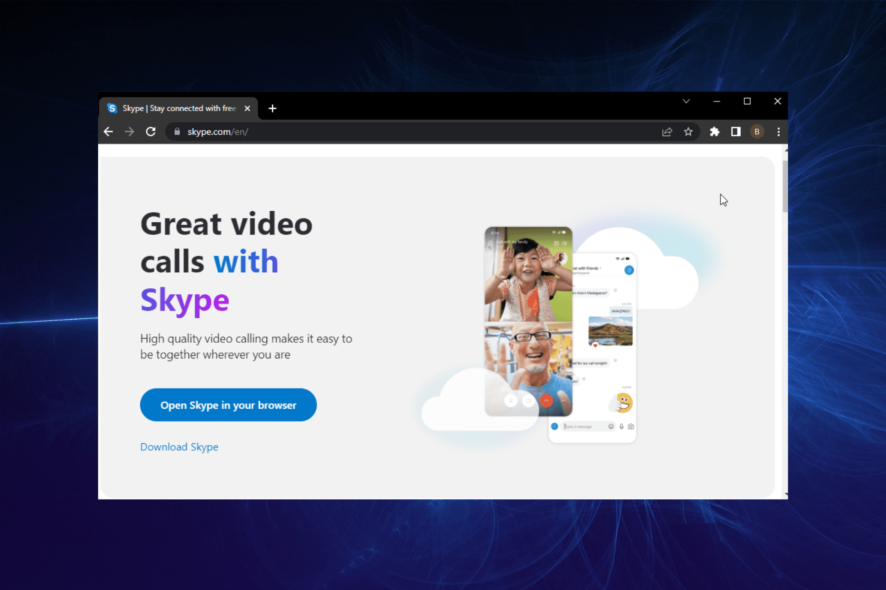
Код подтверждения Skype не приходит — что делать
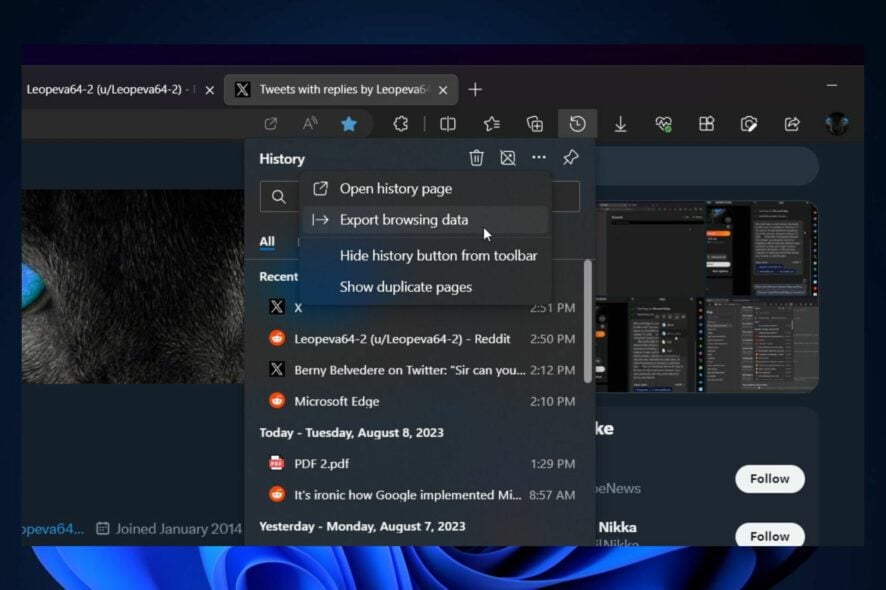
Экспорт истории Edge: как сохранить и что учесть
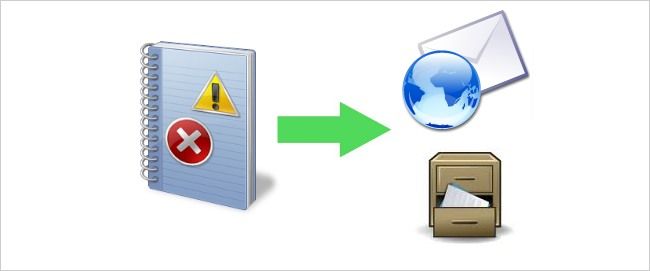
Уведомления из журналов событий Windows
